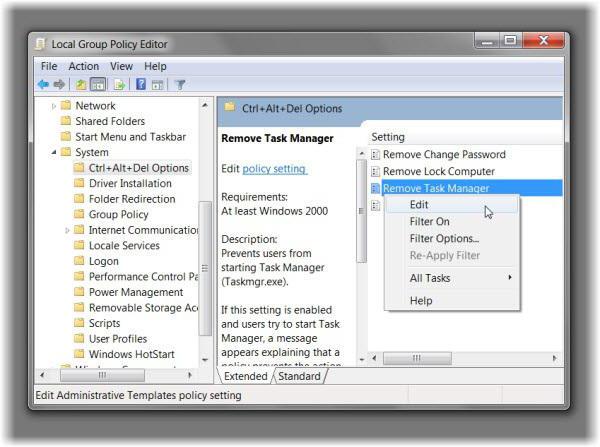Kan inte komma åt målmappen för Windows 7: hur man åtgärdar situationen
Visst många användare av Windows 7konfronteras med problemet att ibland när man utför vissa handlingar med filer och mappar begär systemet inte bara bekräftelse på administratörsrättighetsnivå utan ger också ett meddelande om att det inte finns tillgång till målmappen i Windows 7. Hur man åtgärdar denna situation nu och kommer att övervägas. Men för att börja lite teori.
Kan inte komma åt målmappen för Windows 7. Varför?
Saken är att utvecklarna av den sjunde versionensystemet, liksom alla efterföljande modifieringar, försökte skydda det mot oavsiktlig störning av oerfarna användare genom att skapa ett super administratörskonto för detta, för vilket alla behörigheter för att utföra kritiska operationer för systemet utförs.

Det kan därför hända att det inte är en perfekt kopia av originaletett meddelande om att användaren inte har åtkomst till målmappen i Windows 7 när du kopierar, flyttar, tar bort eller försöker ändra vissa viktiga systemkomponenter. Många sådana konstanta restriktioner är uppriktigt, irriterande allvarligt. Men de kan omgå, och helt enkelt. Men om det här senare.
Problem med att kopiera eller flytta filer
Vanligtvis om användarens åtgärder inte är relaterade tillsystemkomponenter, och till exempel med installation av program, kopiering och flyttning av vissa objekt, är det vanligtvis helt enkelt utfärdat en begäran om bekräftelse av åtgärder.
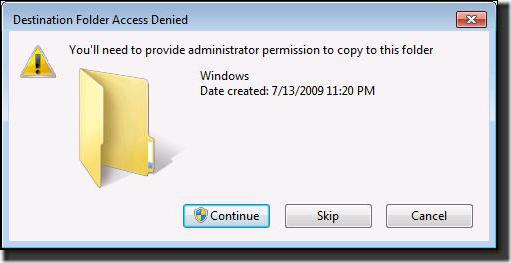
Vi behöver bara hålla med, och processen kommer att bliexekveras utan problem. Mycket värre är situationen när man försöker få åtkomst till eller utföra vissa åtgärder med systemfiler och mappar. Det var då, och det finns ett meddelande om att användaren inte har tillgång till målmappen av Windows 7. I det enklaste fallet, ett försök att kopiera ett objekt till systempartitionen eller från den. För att råda bot på situationen, är det logiskt att anta två lösningar: inaktivera "uchetku" Super användare och förse dig med allt rätt att få tillgång till eller ändra systemkomponenter.
Ingen åtkomst till målmappen i Windows 7: Vad ska man göra?
För det första fallet ser tekniken ut så enkelt, men först måste du fortfarande använda administratörsrättigheter.
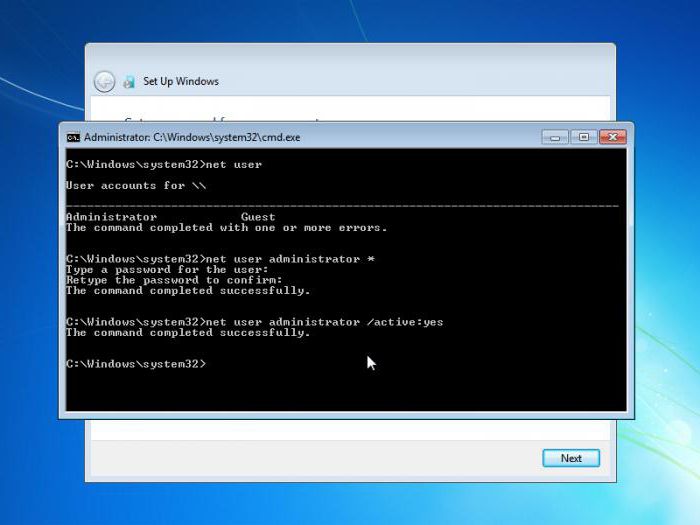
De behövs för att köra kommandokonsolen, vilkenkallas via cmd i menyn "Run". Här måste du registrera en enda rad: nätanvändare Administratör / aktiv: ja (om åtgärden utförs i den engelska versionen av Windows, istället för det ryska ordet, använd dess motsvarande analoga - Administratör) och tryck sedan på Enter-tangenten.
Den andra tekniken tar lite längre tidmen det ger en fullständig garanti för att meddelandet om att användaren, även om han är administratör tre gånger, inte har åtkomst till målmappen för Windows 7, kommer inte att visas igen. Detta gäller emellertid endast för de enskilda utvalda objekten med vilka den är avsedd att utföra vissa typer av åtgärder.
Här måste du använda snabbmenynorsakad av ett högerklick på katalogen eller filen där egenskapsträngen väljs först och sedan används säkerhetsfliken, där du måste välja den grupp eller användare för vilken du vill ange utökade behörigheter. Nedan finns ytterligare en inställningsknapp, efter att ha klickat på vilket ett nytt fönster visas.
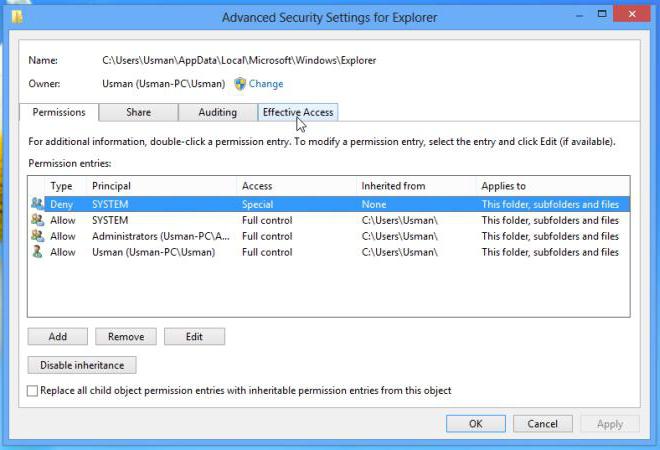
I det måste du använda fliken behörigheter (denförst), kolla in alla kolumner där förbudet är inställt och klicka sedan på knappen Ändra behörighet. I det nya fönstret hittar vi en liknande linje och trycker igen på knappen, som i föregående fall. Därefter ändrar du bara typ av behörighet och ställer in etiketten motsatsen till den fullständiga åtkomststrängen.

Om du återgår till den första menyn ser du att kryssmarkeringar automatiskt läggs i kolumnen Tillstånd framför alla typer av operationer.
Nu när du arbetar med det valda objektmeddelandetatt användaren inte har tillgång till målmappen i Windows 7, kommer inte längre att visas. Men observera att detta endast gäller det valda objektet. Om behörigheter krävs för en annan katalog måste de ovanstående operationerna utföras igen. Förresten fungerar den här metoden även om det är avslag på åtkomst till flyttbara enheter. Endast i det här fallet måste du använda menyn Egenskaper för enheten själv.
Problem med åtkomst till lokala nätverk
Men det är inte allt. Problem kan uppstå med lokalkami. Ibland rapporterar systemet också att användaren (eller användargruppen) inte har tillgång till målmappen i Windows 7. Det lokala nätverket kan helt enkelt ha sådana inställningar, när vissa begränsningar inte bara är inställda för att dela kataloger på nätverksterminaler, men också på deras upptäckt nätverk.

Först måste du kontrollera de avancerade inställningarna.nätverk och ställa in det för att aktivera alternativ för alla parametrar utom lösenordsåtkomst. Sålunda etableras datorns synlighet på nätet och allt som finns på dem.

Därefter bör du välja en specifik mapp och baraöppna den genom motsvarande linje i högerklick-menyn. Dessutom kan du i inställningarna ange en grupp användare eller specifikt valda användare, för vilka dessa parametrar ska tillämpas.
I stället för summan
Som du kan se, bli av med att ständigt dyka uppMeddelanden i olika situationer kan vara ganska enkla. Vilken metod att använda? Allt beror på fallet. De första två metoderna för hemma terminalanvändare fungerar dock felfritt. När det gäller nätverk i företag kan det vara nödvändigt att kontakta systemadministratören för att tillämpa vissa inställningar. Detta gäller i synnerhet konfigurationen av nätverksparametrar. Men användaren kan aktivera delningen av en separat katalog själv (administratörens tillstånd krävs inte för detta).